Microsoft Edge: como forçar o modo noturno em todos os sites
Recurso pode ser habilitado em poucos cliques na área de experimentos do navegador
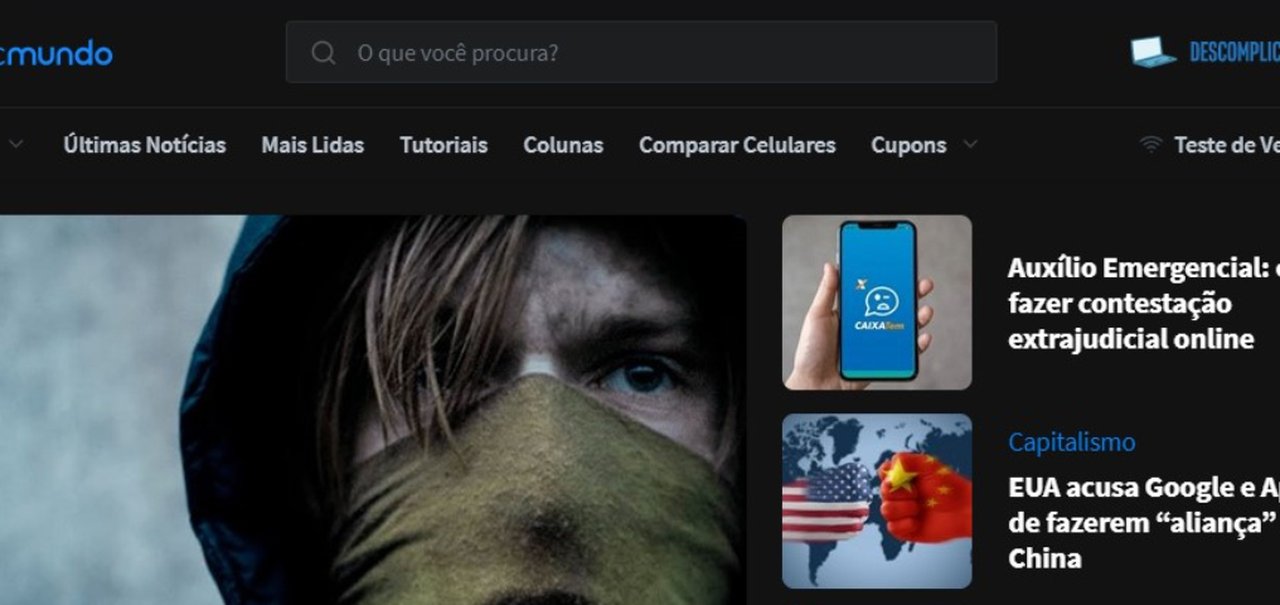
Fonte: TecMundo
Imagem de Microsoft Edge: como forçar o modo noturno em todos os sites no tecmundo
Poucos sabem, mas o Microsoft Edge possui uma página especial de recursos experimentais. Lá, são disponibilizadas configurações para que os usuários façam testes antes das opções serem lançadas oficialmente em atualizações do navegador.
Recentemente, usuários descobriram um recurso que força todas as páginas de internet a entrarem em modo noturno. Disponível nas versões para Windows e Mac, saiba como habilitar esta opção em poucos cliques:
 Exemplo da página do TecMundo em modo noturno.
Exemplo da página do TecMundo em modo noturno.
Como forçar o modo noturno no Microsoft Edge
Para ativar o modo noturno em todas as páginas, o usuário deve abrir o Edge e digitar edge://flags/#enable-force-dark na barra de endereço. Esse link leva diretamente para a opção desejada na página de experimentos do navegador.
Além da opção de forçar o modo noturno nos sites, é possível escolher diferentes formas de acionar o recurso. Por exemplo, há a possibilidade de habilitar uma inversão seletiva de imagens ou uma inversão simples baseada em cores.
Após escolher a opção desejada, é necessário reiniciar o navegador para que o modo seja ativado. Por ser um recurso em fase experimental, é importante destacar que ele pode causar lentidão no carregamento das páginas.
 Ao acessar a área Experimentos do Edge, é possível escolher a opção para forçar o modo noturno.
Ao acessar a área Experimentos do Edge, é possível escolher a opção para forçar o modo noturno.
Como desabilitar o modo noturno no Edge
Caso o usuário não se adapte ao recurso, é possível desligá-lo ao entrar novamente no endereço da página de experimentos do Edge. Em seguida, basta escolher a opção “Disable” ou clicar em “Reset All” no canto superior direito da página.
Por fim, o próprio Edge alerta que, ao ativar outros recursos e modos da lista de experimentos, o usuário pode perder dados ou comprometer a segurança durante a navegação. Por isso, recomendamos apenas testar o modo noturno em questão.





